 Català (Catalán)
Català (Catalán)  English (Inglés)
English (Inglés)
Más de una vez he explicado que Moodle es un LMS (sistema de gestión del aprendizaje) con muchas opciones y muy completo. Sin embargo, la cantidad de parámetros y opciones que tiene hace que sea un entorno complicado de aprender. Sí, las últimas versiones ha mejorado, pero queda lejos aún de lo que se entiende por facilidad de uso. Por ello, en los centros que disponen del entorno G Suite for Education con todos sus servicios (Drive, Sites, Correo, etc) y donde el profesorado no saca partido de Moodle, donde sólo lo utilizan como repositorio de archivos, soy más partidario de utilizar Classroom por la facilidad de integración con el resto de servicios de G Suite y por la facilidad de uso.
Ahora bien, ¿y en los centros donde el profesorado sí saca partido de Moodle? Centros donde el profesorado se ha formado y utiliza cuestionarios, el calificador, la herramienta taller, etc. En estos casos, creo firmemente que se debe seguir utilizando Moodle, pero hay que trabajar la integración con Drive. ¿Como entrega un alumno un fichero de Drive con Moodle? Lo puede hacer por el enlace o, si se ha habilitado, por el repositorio de Google Drive para Moodle.
El problema estará sin embargo, que una vez entregado, aunque la fecha de finalización de la tarea haya pasado, el alumno podrá seguir modificando el archivo en Drive. Y, si bien es cierto que el profesorado podrá consultar el historial de versiones, la facilidad que tiene Classroom para limitar el permiso de edición cuando el alumno entrega un archivo, se echa de menos.
En este sentido, ya hace un tiempo que Google sacó lo que técnicamente se llama un LTI, un sistema que permite conectar diferentes herramientas de aprendizaje. Google lo llamó Google Assignments o su traducción al castellano, Tareas de Google (sí, con la confusión que puede llevar con las tareas del calendario). De hecho, este Assignments se puede utilizar en Moodle y en muchos otros LMS.
No haré ahora un manual de cómo habilitarlo en Moodle. Si hay algún administrador interesado, en el siguiente enlace está perfectamente explicado. Sólo contaré como utilizarlo desde el punto de vista del profesor que utiliza Moodle.
El profesor tendrá que añadir una actividad, al igual que hace con tareas, encuestas, materiales, etc. Y deberá elegir la Herramienta externa.
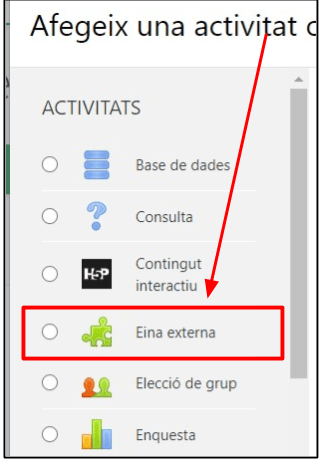
En la configuración de parámetros, sólo hay que destacar 2 aspectos. Primero, hay que elige Google Assignments como Tipo (o el nombre que le haya puesto el administrador).
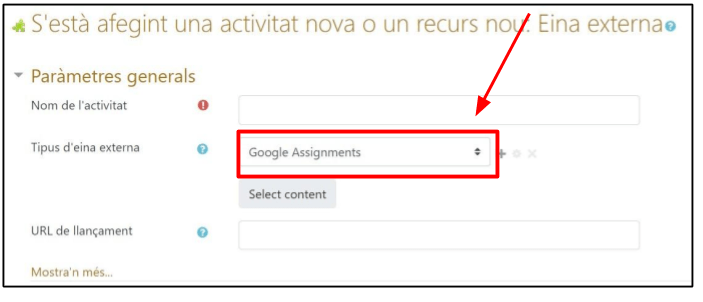
El segundo aspecto es el botón Select content. Cuando se elige, primero se debe enlazar la cuenta de G Suite for Education.
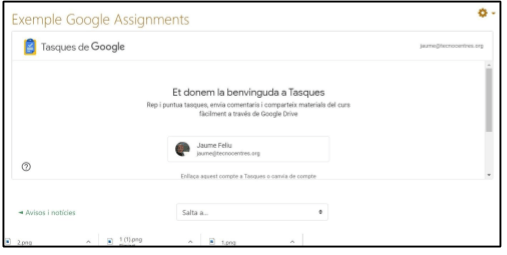
Una vez hecho, aparecerá una pantalla muy similar a la configuración de tareas de Classroom. Se puede indicar la puntuación, la fecha de vencimiento, añadir una rúbrica. A diferencia de Classroom, no se pueden añadir enlaces ni archivos de consulta. Moodle ya dispone de elementos para hacerlo. Lo que sí se puede hacer es añadir Archivos con la única opción de crear una copia para cada alumno. Esta opción que no tiene Moodle sí que nos puede ser muy útil.
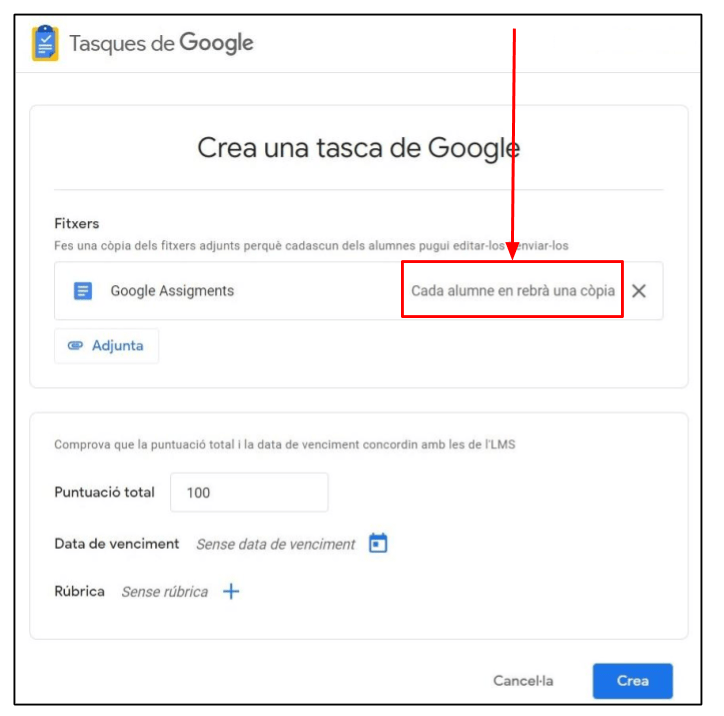
Lógicamente, también podemos no añadir ningún fichero y será el alumno quien enlazará uno de los archivos que tenga en su Drive.
Como decíamos, la ventaja de Google Assignments es que gestionará el tema de permisos. Cuando el alumno entregue la tarea, perderá los permisos de edición del documento y sólo tendrá permisos de lectura. Cuando el profesor devuelva la tarea, recuperará el permiso de edición.
Cuando el alumno acceda a la tarea desde Moodle, verá el siguiente botón
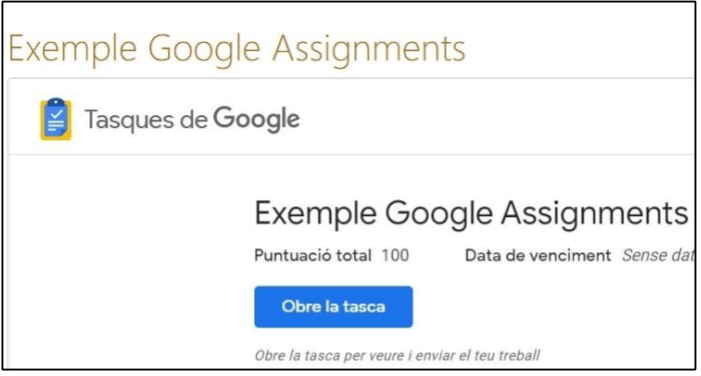
Al pulsar Abrir la tarea, se le abrirá una pestaña nueva, muy parecida a la que tiene en Classroom cuando se entrega una tarea.
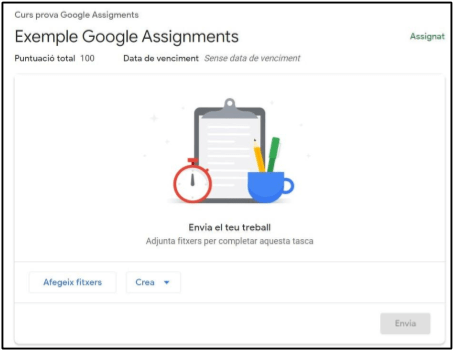
Una vez entregada la tarea, el profesor, si entra en la tarea desde Moodle, verá las entrega que han hecho los alumnos.
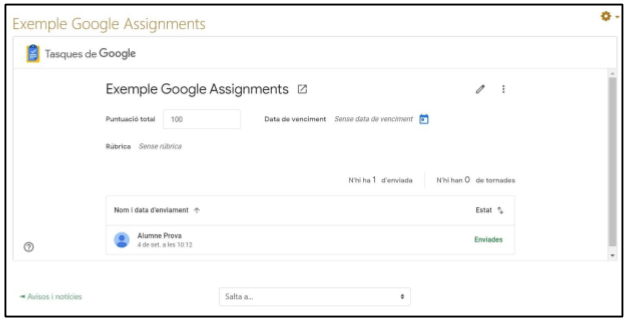
Y, al igual que si estuviera en Classroom, si hace un clic sobre uno de los alumnos, se le abrirá el visor de tareas, al estilo Classroom, donde podrá ver el documento, indicar comentarios, calificar la tarea y devolverla a la alumno.
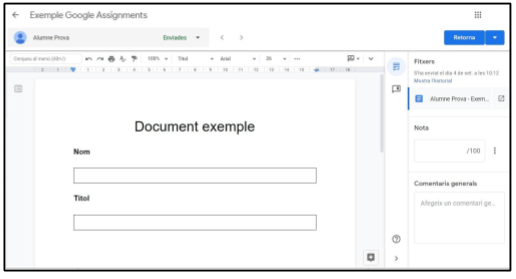
Para aquellos centro que utilizan Moodle y también tienen el entorno G Suite for Education, Tareas de Google (Google Assignments) puede ser una buena herramienta para tener las ventajas de las dos plataformas de manera sencilla.
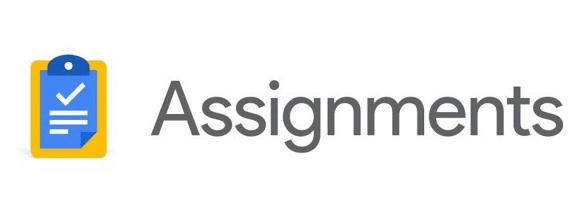

Bon dia Jaume, gràcies pel teu article! Sóc coordinadora informàtica d’un centre educatiu i ho vull integrar a la nostra plataforma moodle però no sé que haig de posar a «costumer key» i «secret». A l’enllaç que indiques pels administradors, no ho expliquen.
Gràcies!
Hola Maria,
és el punt número 1 del document enllaçat. Has d’accedir a l’enllaç https://coursekit.google.com/admin (amb un usuari administrador de G SUite) i crear un parell nou de claus (key and secret).
Un cop generades, les copies i les poses al Moodle.
Hola: Como configuro una actividad con herramienta externa de google assignment desde moodle si varios profesores comparten el mismo curso pero cada uno quiere corregir lo de sus alumnos solamente
Gracias
Google assigments no es más que una tarea, así que puedes crear grupos en Moodle y asignar a cada profesor sus alumnos como si fuera una tarea habitual.
hola Jaume, dices que » profesorado podrá consultar el historial de versiones, » pero no lo consigo, Estoy haciendo pruebas, cuando abres la opción de drive para adjuntar documento a la tarea te da dos opciones: con enlace o copia del documento. Con la primera accedo al doc de drive pero no me aparece el historial de versiones, con la otra ocpión se crea una copia en pdf y aún puedo ver menos.
lo que me interesa es ver la aportación de diferentes alumnos en un docuemnto compartido…
gracias
Hola, Miguel,
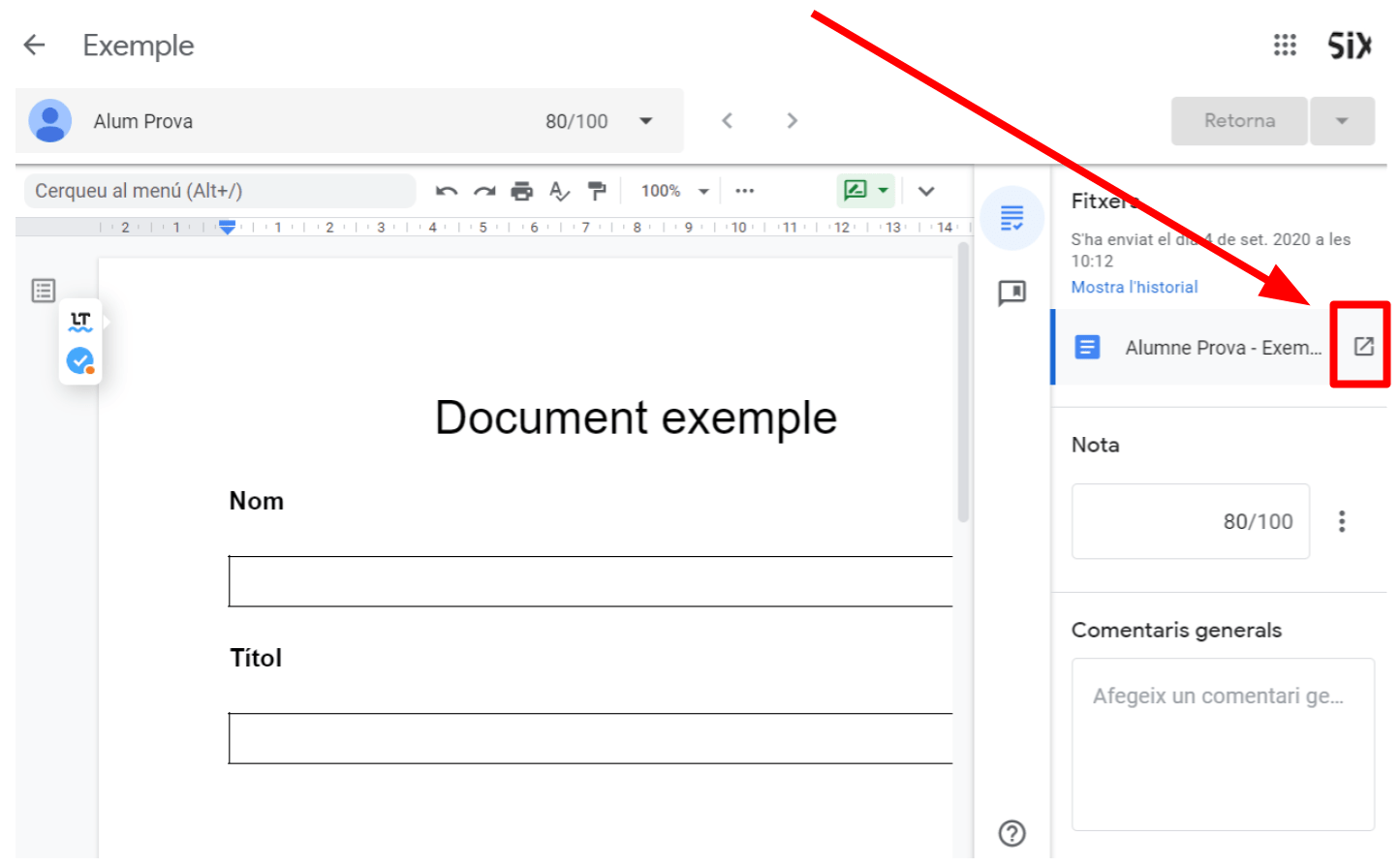
cuando los alumnos han entregado una tarea y, desde Moodle, la abres para verla, en la derecha aparece el icono de abrir el fichero en Drive.
Si lo abres así, como estás en el entorno ya de Google, tendrás en menú habitual para ver el historial de versiones.